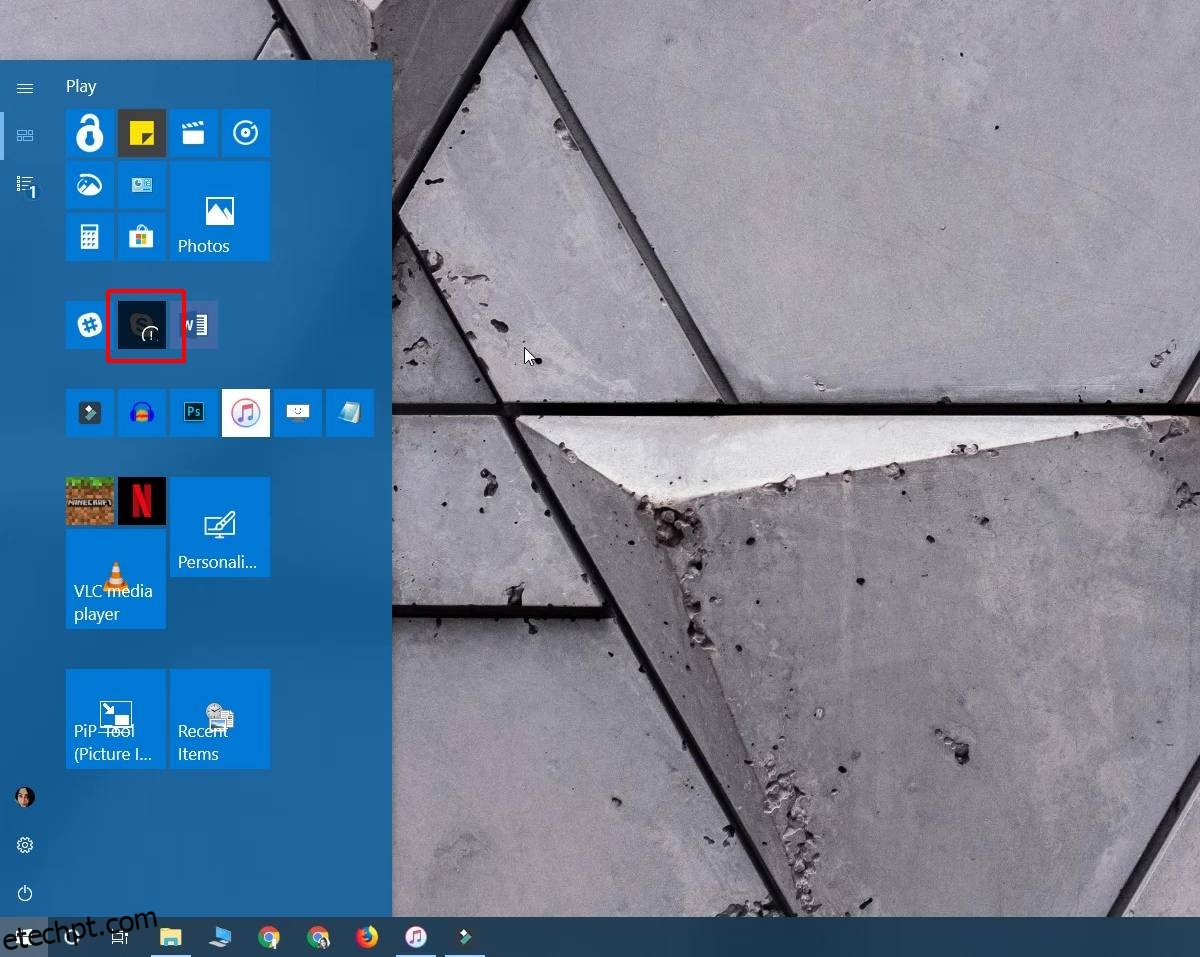Se você estiver vendo blocos de aplicativos no menu Iniciar ou na lista de aplicativos com um ponto de exclamação, você não está sozinho. Outros usuários do Windows 10 parecem estar conseguindo, embora o problema não seja tão comum quanto a maioria dos outros bugs do Windows 10. Os aplicativos em questão se recusam a abrir, mas o problema é muito fácil de corrigir. Veja como você pode corrigir aplicativos acinzentados com pontos de exclamação em seus blocos.
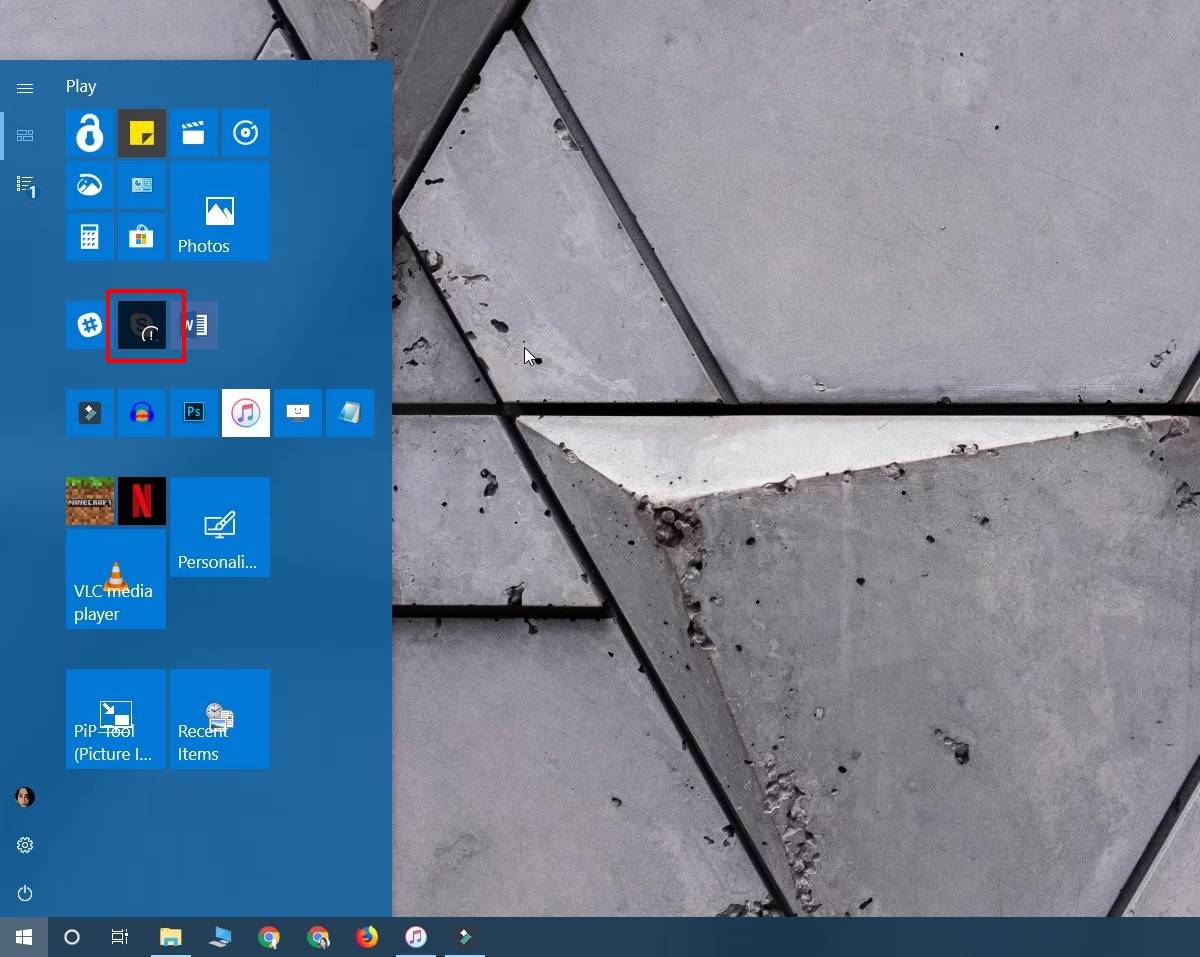
Aplicativos com pontos de exclamação
Eu experimentei esse bug com o aplicativo Skype e parece acontecer apenas para aplicativos UWP. Se você tiver um bloco de aplicativo acinzentado com um ponto de exclamação, clique nele. Você verá uma mensagem de erro informando que o aplicativo não pode ser aberto e que você deve reinstalá-lo.
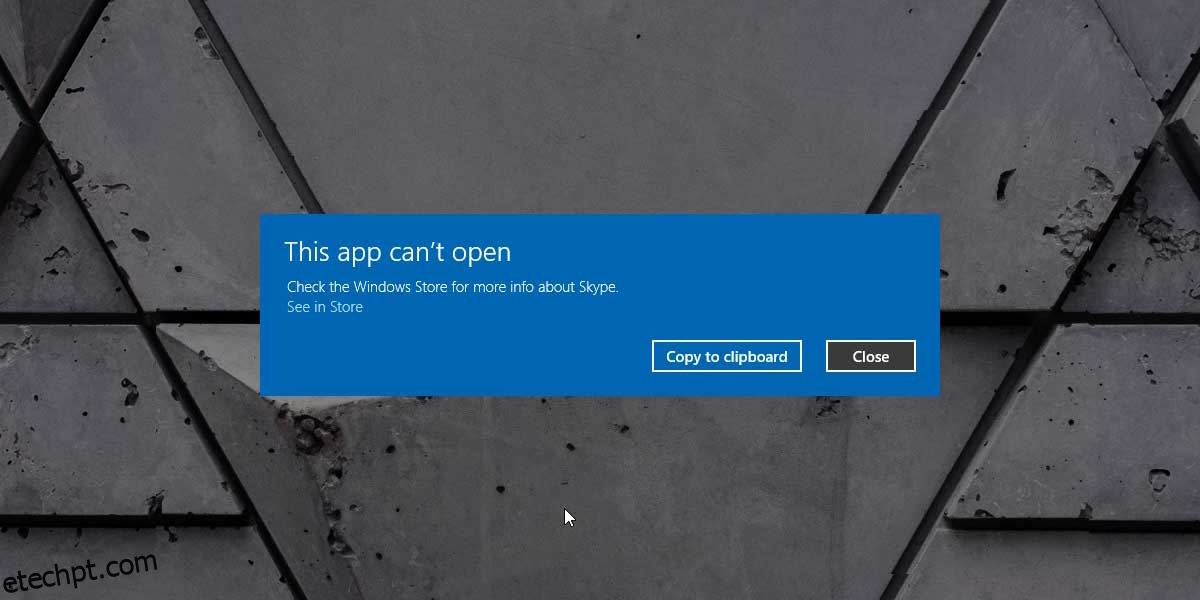
O primeiro curso de ação deve ser clicar no link ‘Ver na loja’ na mensagem. Isso abrirá o aplicativo da Microsoft Store e levará você à página do aplicativo problemático. Haverá um botão de reinstalação que você pode clicar para reinstalar o aplicativo, no entanto, pode não funcionar. No meu caso, não funcionou, mas vale a pena tentar.
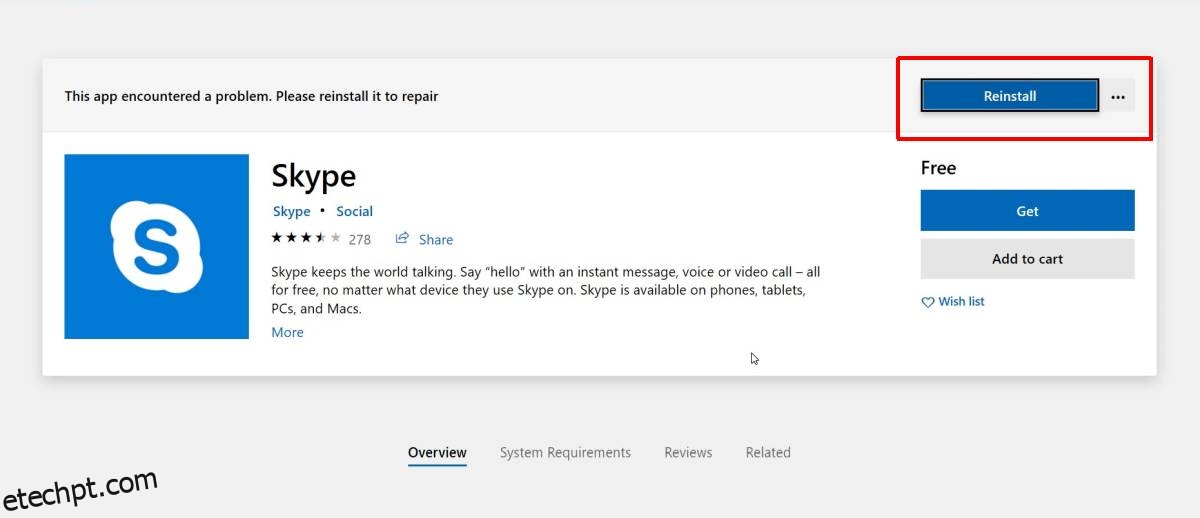
Se o aplicativo da Microsoft Store não reinstalar o aplicativo, abra o menu Iniciar e vá para a lista de aplicativos. Clique com o botão direito do mouse no bloco do aplicativo e selecione Desinstalar no menu de contexto. Depois de desinstalado, abra o aplicativo da Microsoft Store e baixe-o novamente. Quando ele for instalado, quaisquer problemas que ele tenha serão resolvidos.
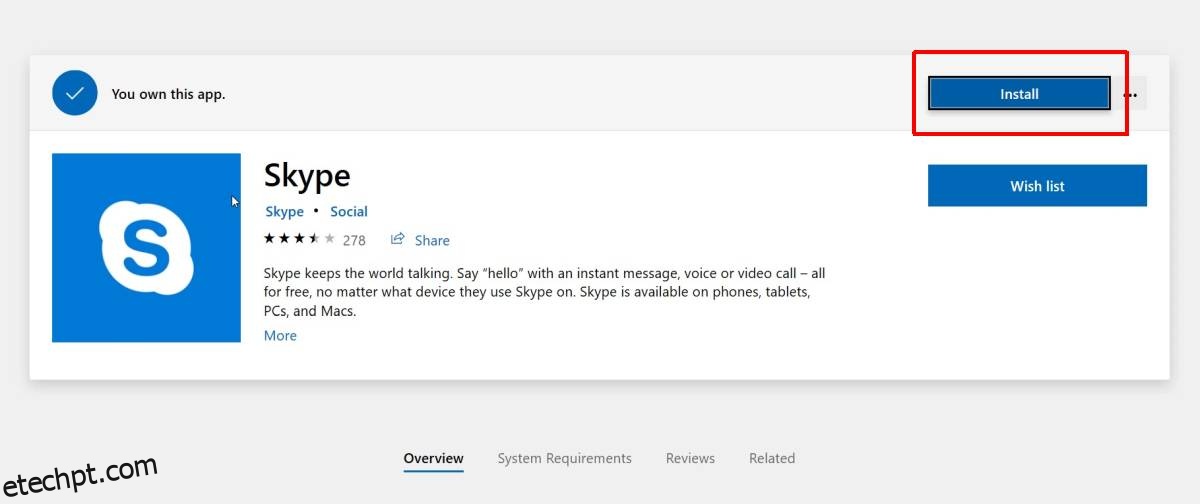
Se o download não iniciar, tente baixar um segundo aplicativo além daquele que você precisa reinstalar. Isso às vezes ajuda a fazer a bola rolar.
Essa correção é fácil, mas tem um problema; não há como fazer backup de dados de um aplicativo. Eu tive problemas com o Skype, que não precisa de backup de dados, mas se você estiver enfrentando esse problema com um aplicativo que possui dados salvos, provavelmente o perderá se precisar reinstalar o aplicativo. Neste ponto, não há solução disponível.
Não há uma razão clara de por que isso está acontecendo e o que está fazendo com que os aplicativos quebrem aleatoriamente. Se você estiver preso a um aplicativo de estoque como o Maps que não pode desinstalar da lista de aplicativos do menu Iniciar, precisará desinstalá-lo e reinstalá-lo via PowerShell. O comando é bastante fácil, embora você precise de direitos de administrador para fazer isso.
Se você não quer usar o PowerShell, tente redefinir o aplicativo primeiro. Pode ou não resolver o problema, mas vale a pena tentar.